Jak nagrać pliki wideo MP4 na DVD do odtwarzania na odtwarzaczach DVD
„Nagrywam pliki wideo na dysk DVD w systemie Windows przy użyciu wbudowanej funkcji nagrywania; jednak nic nie dostaję po włożeniu płyty do odtwarzacza DVD, co jest z nią nie tak? ”
Dziś nasze urządzenia cyfrowe stają się coraz bardziej inteligentne i mogą wykonywać różnorodne zadania. Zarówno Windows 10, jak i Mac oferują domyślnie narzędzie do nagrywania. Jednak może tylko skopiować pliki na dysk optyczny i utworzyć dysk DVD z danymi. Oczywiście nie można go odtworzyć, jeśli odtwarzacz DVD nie obsługuje formatów plików. Do przekonwertować MP4 na DVD, lepiej postępuj zgodnie z poniższym przewodnikiem.
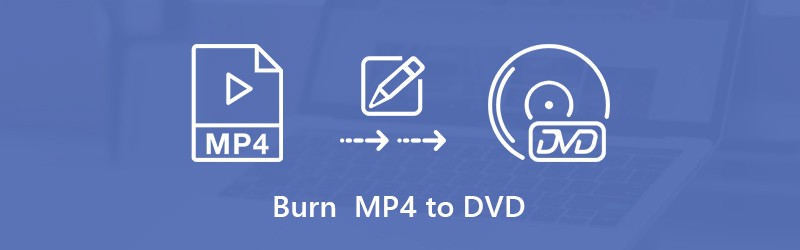

Część 1: Najlepszy sposób na nagranie MP4 na DVD
Konwersja MP4 na format DVD nie jest tak trudna, jak Ty, jeśli masz odpowiednie narzędzie, takie jak Vidmore DVD Creator. Może tworzyć filmy DVD w standardzie NTSC i PAL. Dla początkujących dobrze zaprojektowany interfejs pozwala łatwo znaleźć to, czego szukasz. Zaawansowani użytkownicy mogą dostosować różne opcje, aby uzyskać pożądany efekt.
Kluczowe cechy najlepszego konwertera MP4 na DVD
- Nagraj MP4 na płytę DVD / ISO / folder w trzech krokach.
- Obsługa szerokiej gamy szablonów menu DVD.
- Zachowaj oryginalną jakość obrazu i dźwięku.
Krótko mówiąc, jest to najłatwiejszy sposób nagrania MP4 na DVD na pulpicie.
Jak szybko przekonwertować MP4 na DVD
Krok 1: Dodaj pliki MP4
Uruchom najlepszy konwerter MP4 na DVD po zainstalowaniu go na komputerze. Wybierz Płyta DVD możliwość otwarcia głównego interfejsu. Kliknij Dodaj pliki multimedialne przycisk w lewym górnym rogu, aby dodać pliki MP4, które chcesz zapisać na DVD. Następnie włóż pustą płytę DVD do napędu i ustaw Typ płyty i inne opcje na dole.

Krok 2: Utwórz menu DVD
Po zaimportowaniu multimediów kliknij Kolejny przycisk, aby przejść do okna menu. Niektóre szablony można znaleźć w Szablon menu zakładka po prawej stronie. Wszystkie elementy każdego szablonu można wymienić. Dodatkowo możesz stworzyć spersonalizowany szablon menu DVD z muzyką i zdjęciami. Czek Brak menu jeśli chcesz odtwarzać MP4 bezpośrednio na DVD.

Krok 3: Nagraj MP4 na DVD
Kliknij Palić się aby otworzyć okno ustawień. Zaznacz pole obok Nagraj na dyski zmień Ustawienia nagrywania w oparciu o twoją sytuację. Na koniec kliknij Początek przycisk, aby natychmiast rozpocząć konwersję MP4 na DVD. Konwerter wykorzystuje akcelerację sprzętową w celu poprawy wydajności, dzięki czemu można szybko uzyskać dysk wideo.

Następnie możesz odtworzyć dysk DVD lub Steam DVD na Chromecasta jak sobie życzysz.
Część 2: Darmowe metody nagrywania MP4 na DVD w systemie Windows i Mac
Chociaż bezpłatne konwertery MP4 na DVD mają różne wady, są popularne wśród osób o ograniczonym budżecie, takich jak studenci. Tutaj udostępniamy dwa bezpłatne konwertery MP4 na DVD dla Windows 10 i Mac.
Metoda 1: Jak nagrać MP4 na DVD za darmo w systemie Windows 10
DeVeDe to konwerter MP4 na DVD typu open source, więc każdy może go używać za darmo. Jeśli nie przeszkadza Ci przestarzały interfejs i długi proces, wypróbuj poniższe kroki.
Krok 1: Włóż czystą płytę DVD do komputera. Otwórz darmowy konwerter MP4 na DVD i wybierz Video DVD aby otworzyć następne okno.
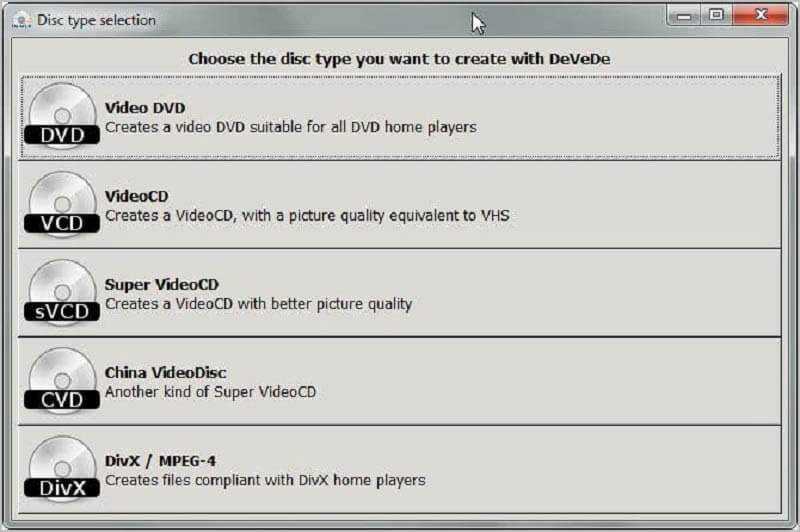
Krok 2: Uderz w Dodaj przycisk pod Tytuły sekcji i nazwij tytuł. Następnie przejdź do Akta kliknij plik Dodaj przycisk, aby dodać wideo MP4. Powtórz to, aby dodać wszystkie źródłowe pliki MP4.
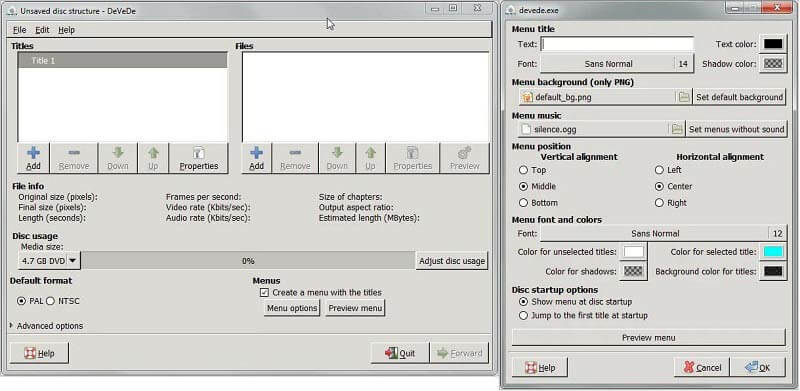
Krok 3: Ustaw format DVD w Format domyślny sekcja i sprawdź Utwórz menu z tytułami jeśli chcesz dodać menu DVD. Następnie kliknij Opcje menu i utwórz menu DVD ze swoim obrazem i muzyką.
Krok 4: Kliknij Naprzód przycisk, aby rozpocząć nagrywanie MP4 na DVD.
Następnie możesz odtwarzać dysk DVD bezpośrednio w programie Windows Media Player. (Program Windows Media Player nie odtwarza DVD?)
Metoda 2: Jak nagrać MP4 na DVD za darmo na komputerze Mac
DVDStyler może bezpłatnie produkować odtwarzalne dyski DVD na komputerach Mac i Windows, ponieważ jest to również projekt open source.
Krok 1: Włóż pusty dysk do komputera.
Krok 2: Uruchom darmowy konwerter MP4 na DVD na komputerze Mac. Wybierz Utwórz nowy projekt i ustaw poniższe opcje, takie jak etykieta płyty i inne. Kliknij ok.
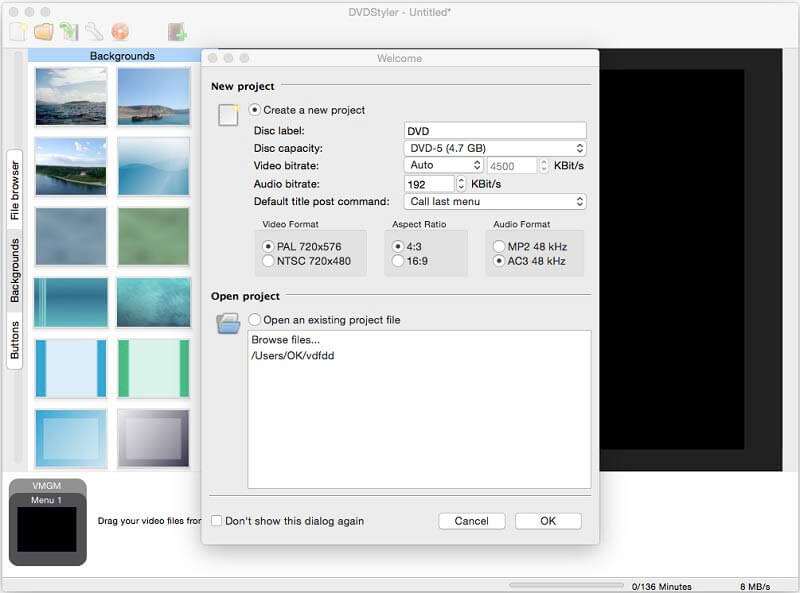
Krok 3: Gdy pojawi się okno szablonu, wprowadź tytuł menu DVD i wybierz szablon. Trafienie ok aby otworzyć główny interfejs.
Krok 4: Idź do Przeglądarka plików zakładka po lewej stronie. Znajdź żądane pliki MP4, przeciągnij i upuść je na Menedżer zestawu tytułów na dnie.
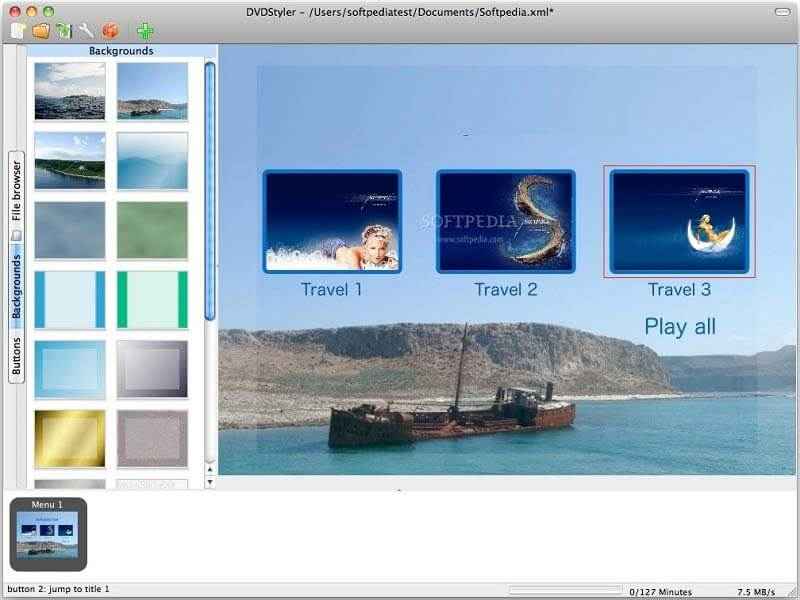
Krok 5: Wypoleruj menu DVD i każdą pozycję. Na przykład przejdź do guziki i dodaj przycisk do każdego tytułu. Następnie kliknij plik Palić się przycisk na górnym pasku menu, aby przekonwertować MP4 na DVD.
Część 3: Często zadawane pytania dotyczące nagrywania MP4 na DVD
Jaki format wideo najlepiej nagrać na DVD?
MPEG-2 może być najlepszym formatem wideo do nagrywania na DVD. Jest również znany jako H.262. Jeśli chodzi o nagrywanie dysków DVD wideo, dostępnych jest większość formatów wideo.
Czy pliki MP4 są odtwarzane na odtwarzaczach DVD?
MP4 to format wideo używany przede wszystkim w przenośnych odtwarzaczach wideo, takich jak iPhone. Możliwe jest jednak odtwarzanie MP4 na odtwarzaczu DVD, jeśli znajduje się on na płycie CD lub DVD.
Czy ImgBurn może nagrać MP4 na DVD?
ImgBurn to darmowy program do tworzenia dysków DVD dla systemu Windows 10/8/7. Jednak może tworzyć tylko dyski DVD z danymi. Jeśli chcesz nagrać MP4 na DVD, musisz utworzyć obraz ISO za pomocą innego programu, a następnie zapisać go na DVD za pomocą ImgBurn.
Wniosek
W tym przewodniku opisano trzy metody nagrywania MP4 na wideo DVD. Aby utworzyć odtwarzalną płytę dla odtwarzacza DVD, nie możesz po prostu zapisać plików wideo na dysku optycznym. To tylko tworzy płytę DVD z danymi. Z drugiej strony, Vidmore DVD Creator może spełnić wszystkie Twoje potrzeby związane z konwersją MP4 na DVD wideo. Inne problemy? Zostaw swoją wiadomość poniżej.


